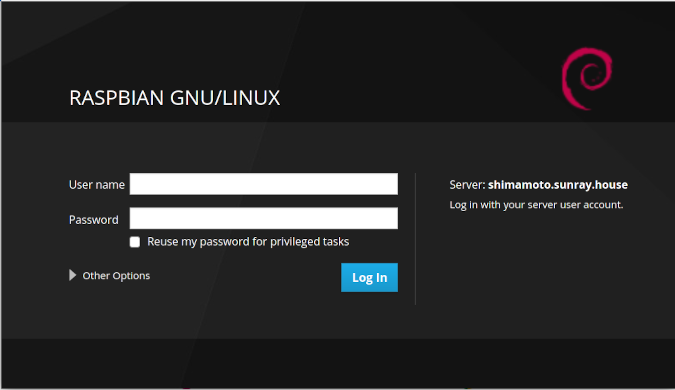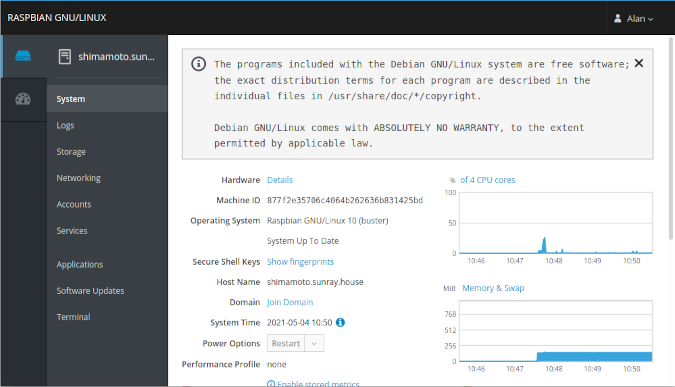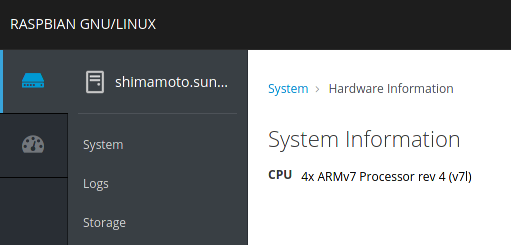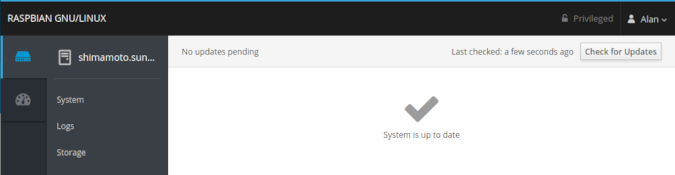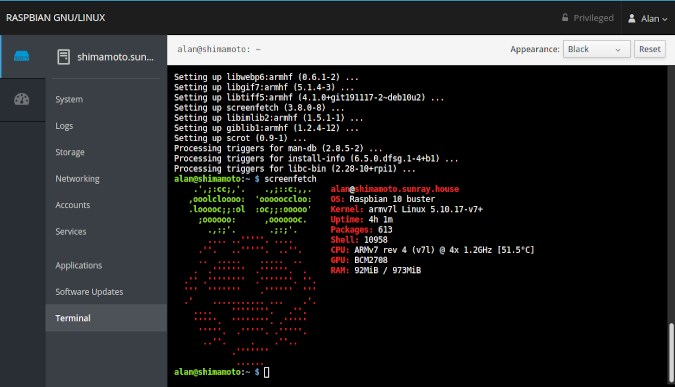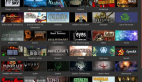使用 Cockpit 管理你的樹莓派
用 Cockpit 建立你的樹莓派的控制中心。
去年,我寫了關于使用 Cockpit 管理我的 Linux 服務器的文章。它是一個基于 Web 的工具,為管理多個服務器及其相關的服務和應用提供了一個簡潔、強大的界面。它還簡化了日常的管理任務。
在這篇文章中,我將會介紹如何在樹莓派基金會提供的標準操作系統樹莓派 OS 上安裝用于 Linux 服務器的 Cockpit Web 控制臺。我還會簡要介紹它的特性。
在樹莓派 OS 上安裝 Cockpit
在 sudo 權限下使用一個賬戶通過 SSH 登錄你的樹莓派系統。如果你還沒有建立一個賬戶:
$ ssh piboxalan@pibox's password:Linux pibox.someplace.org 5.10.17-v7+ #1403 SMP Mon Feb 22 11:29:51 GMT 2021 armv7lThe programs included with the Debian GNU/Linux system are free software;the exact distribution terms for each program are described in theindividual files in /usr/share/doc/*/copyright.Debian GNU/Linux comes with ABSOLUTELY NO WARRANTY, to the extentpermitted by applicable law.Last login: Tue May 4 09:55:57 2021 from 172.1.4.5alan@pibox:~ $
在樹莓派 OS 上安裝 Cockpit Web 控制臺和在 Linux 服務器上一樣簡單:
$ sudo apt install cockpit
Cockpit 只需要 60.4 KB 的磁盤空間。加上它的幾個包依賴項,總使用量是 115MB。
安裝過程將負責設置和啟動服務。你可以使用 systemctl 命令來驗證狀態:
$ systemctl status cockpit.socket● cockpit.socket - Cockpit Web Service SocketLoaded: loaded (/lib/systemd/system/cockpit.socket; enabled; vendor preset: enabled)Active: active (listening) since Tue 2021-05-04 10:24:43 EDT; 35s agoDocs: man:cockpit-ws(8)Listen: 0.0.0.0:9090 (Stream)Process: 6563 ExecStartPost=/usr/share/cockpit/motd/update-motd localhost (code=exited, status=0/SUCCESS)Process: 6570 ExecStartPost=/bin/ln -snf active.motd /run/cockpit/motd (code=exited, status=0/SUCCESS)Tasks: 0 (limit: 2181)CGroup: /system.slice/cockpit.socket
使用 Cockpit
連接
默認的監聽端口號是 9090。打開你最喜歡的 Web 瀏覽器并輸入地址,例如: https://pibox:9090。
Cockpit home page
你現在可以使用你的普通賬戶登錄。同樣,這個賬戶上需要有使用 sudo 的權限 —— 很可能就是你用來 SSH 和運行 Apt 的那個賬戶。一定要勾選“為特權任務重用我的密碼”。
管理你的樹莓派
Cockpit 的初始屏幕以 “System” 頁開始,提供當前 CPU 和內存使用的詳細信息和圖表。
Initial Cockpit screen
你可以從這個屏幕看到硬件細節。
Cockpit hardware details
通過點擊每一項來展開左邊的列(例如,日志、存儲、服務等)。這些是標準的 Cockpit 部分,不言自明。讓我快速描述一下每個部分。
日志
這部分展示了日志。它們可以根據日期和嚴重程度來過濾。
存儲
存儲部分展示了已經安裝的物理驅動器和 RAID 設備。例如大小、序列號等細節都被展示了出來。還展示了讀/寫活動和實際空間使用的圖表。存儲的具體日志顯示在底部。
網絡
這部分展示了發送和接收活動、IP 地址以及網絡特定的日志。你還可以使用相應的按鈕添加更多的網絡設備,如綁定、網橋和 VLAN。
賬戶
這里展示了已有的賬戶。點擊每個賬戶來管理,或使用創建新賬戶按鈕來添加用戶。賬戶也可以被刪除。
服務
這部分可以讓管理員查看系統所有服務的狀態。點擊任何服務都會轉到一個包含啟動、重啟和禁用的標準任務的屏幕。
應用程序
通常,這個屏幕提供了各種用于管理功能的應用程序,例如 389 目錄服務器或創建 Podman 容器。但在我的樹莓派 OS 上,這個屏幕只顯示“沒有安裝或可用的應用程序”。在寫這篇文章的時候,這個或許還沒有實現。雖然,你可能會懷疑這類型的程序對于樹莓派硬件來說是否太過沉重。
軟件更新
對任何系統管理員來說,保持軟件最新是最重要的任務之一。Cockpit 的軟件更新部分可以檢查并進行更新。
Software updates in Cockpit
終端
Cockpit 最方便的特點之一是終端。你可以使用它,而不是打開一個單獨的終端模擬器并使用 SSH。我使用終端來安裝 ScreenFetch:
$ sudo apt install screenfetch
使用 ScreenFetch 生成了這張截圖:
Terminal in Cockpit
使用 Cockpit 的中心控制
Cockpit 在樹莓派上的表現就像它在其他 Linux 系統上一樣。你可以將它添加到儀表盤上進行集中控制。它允許企業在 Cockpit 作為管理儀表盤解決方案的任何地方,將基于樹莓派的服務和系統整合到他們的整體 Linux 基礎設施中。因為樹莓派經常在高密度機架數據中心以無外接控制方式運行,而這些數據中心通常會缺乏 KVM 訪問方式,這是非常方便的。